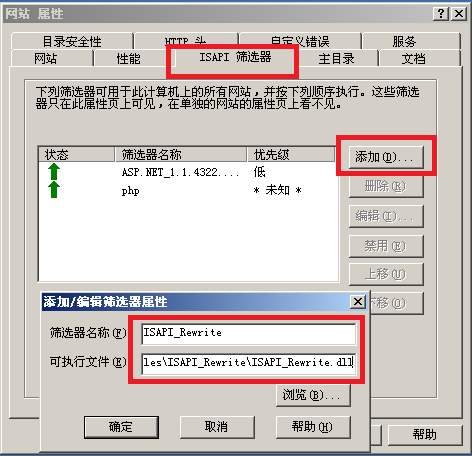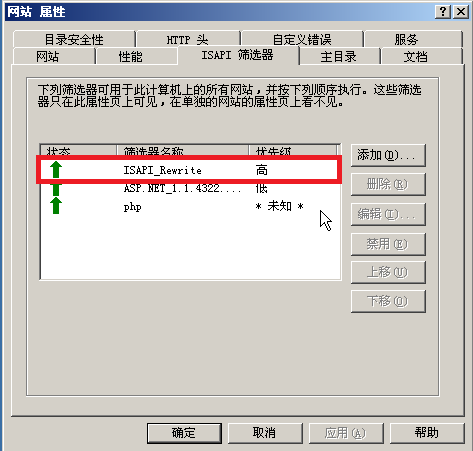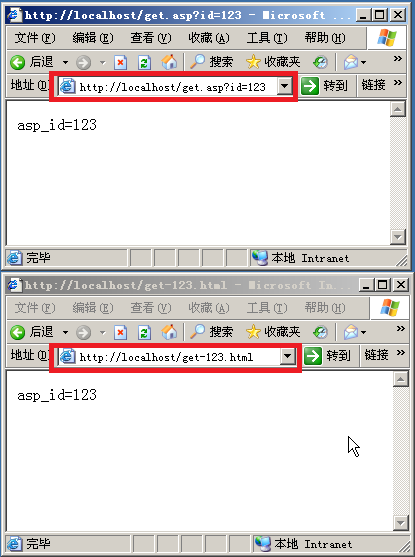服务器开启伪静态(Windows篇)
时间:2015-06-13 20:27
windows下安装伪静态其实很简单,Windows2003的IIS6和Windows7的IIS7.5 有些类似,但是不太一样,我们就已IIS6为例!
首先我们下有一个Windows下的伪静态组件。下载IIS伪静态组件——ISAPI_Rewrite3。根据本人测试,这个组件支持.htaccess文件。(文章末尾提供下载)
Windows安装IIS伪静态组件
1、将下载的ISAPI_Rewrite3解压,你会看到两个文件(分别是:ISAPI_Rewrite.dll 和httpd.conf),把整个文件夹解压到安装在C:Program FilesISAPI_Rewrite下(目录可以自定义);
2、将Rewrite破解文件夹中的ISAPI_Rewrite.dll文件覆盖到程序安装目录下替换即可;
3、打开安装目录下的httpd.conf文件,在里面输入以下内容并保存,这样就没有使用天数的限制了;
RegistrationName= wlqcwin RegistrationCode= 2EAD-35GH-66NN-ZYBA
4、安装好后记得给ISAPI_Rewrite3软件安装目录network service的读权限,否则会出现无法加载ISAPI_Rewrite的错误。
5、添加到IIS中,打开Internet 信息服务(IIS)管理器,找到“网站”,右键打开“属性”选项卡,选择“ISAPI 筛选器”选项卡,点击“添加”,弹出“添加/编辑筛选器属性”,“筛选器名称”写上ISAPI_Rewrite,这个可以自定义;“可执行文件”这里,通 过“浏览”找到伪静态组件安装目录下的ISAPI_Rewrite.dll文件即可,路径是C:Program FilesISAPI_RewriteISAPI_Rewrite.dll;
一路确定之后,我们重启下IIS管理器,之后再次打开网站属性的“ISAPI 筛选器”,看下是不是刚刚添加的ISAPI_Rewrite变为绿色向上的箭头呢?这样的话伪静态就配置成功了。
IIS伪静态使用方法
IIS伪静态配置成功后,在你的IIS管理器——网站下面,任意建立一个新网站,就可以使用伪静态了。你只需要在新网站根目录下新建立一个.htaccess文件,用记事本打开,在里面写上相应的伪静态规则即可。
测试IIS伪静态是否生效
1、在某个单独网站(如:localhost)新建.htaccess文件,并在文件中写上以下规则:
RewriteEngine on RewriteBase / RewriteRule ^get-(.*).html /get.asp?id=$1
#说明:RewriteEngin on表示启用重写功能;RewriteBase / 表示重写的路径是从网站根目录开始。
2、在localhost下新建get.asp文件,文件内容以下:
<% response.write(“get_id=” & request.querystring(“id”)) %>
3、在浏览器中分别输入http://localhost/get-123.html 和 http://localhost/get.asp?id=123 ; 如果结果是一样的,则表明重写成功。
到这里,Windows整个iis伪静态环境的配置已经完成了,现在你可以将你的网站没有错误的设置成伪静态了!
http://www.dreamfy.com/wordpress/1282.html
http://www.jb51.net/softs/66905.html#down
http://pan.baidu.com/share/link?shareid=94051&uk=3842414028
相关文章
- WIN2012系统如何关掉IE增强安全设置
- 安装.net framework3.5的方法及“组件的文件
- 芭奇收费定制任意程序发布接口,欢迎用户咨询
- 在服务器上运行挂机软件会报已停止工作的解决
- PHP提取正文第一张图片地址,支持单引号,双
- 技巧:指定文章内容插入跳转JS代码
- 离线安装.NET Framework 3.5环境
- 运行PHP5.6提示php-cgi.exe - FastCGI 进程意
- 织梦DEDE如何在安装前就关闭后台验证码的方法
- PC微信电脑版一接收另存为EXCEL等文档就蓝屏
- 站群技术:用JS脚本按来路判断跳转到不同网站
- 如何实现文章随机插入指定字符的功能(含特殊
- DEDECMS 5.7后出现“把数据保存到数据库主表
- win10系统windows defender如何添加芭奇目录
- 织梦dedecms5.7最近总是500错误,生成主页空
- 官方原版DEDECMS,自带一些广告代码,造成网站
- 网站老提示安全,windows 2008如何关闭IE安全
- Win 2008安装IIS7时提示安装失败,错误代码0x
- 让DEDE的文章和列表使用二级域名,实现千万级
- 织梦dedecms后台发布文章提示“标题不能为空
- 宝塔面板在win2003应用程序池假死的几点情况